Jak opravit Apple Music nefunguje na iPhone / iPad problém
Apple Music upoutal pozornost uživatelů v žádném okamžikupo jeho zavedení. Ale protože někteří uživatelé si užili poslech hudby z hudby Apple, někteří se potýkali s problémy a měli obavy týkající se téhož. Díky tomu byl uživatel iPhone ve velké otázce - proč moje jablková hudba nefunguje? A dnes budeme spolu s jejich řešeními diskutovat o všech takových záležitostech Apple Music.

- Část 1: Nejčastěji hlášené hudební problémy Apple na iPhone / iPad
- Část 2: Jak opravit iPhone Apple Hudba nehraje správně
Část 1: Nejčastěji hlášené hudební problémy Apple na iPhone / iPad
Upřímně řečeno, existuje mnoho důvodů, proč tomu tak jevaše Apple Music nefunguje na iPhone. Níže se nám podařilo vyjmenovat nejčastěji se vyskytující a nejslavnější mezi uživateli. Zkontrolujte, zda jednáte také s jedním z nich.
- Není možné koupit
- Rozhlasové stanice nebudou fungovat
- Problém „Neočekávaný kód chyby 4010“
- Apple Music nelze správně přehrávat na iPhone 6s / 6 Plus / 7 / 7s / 8/8 Plus / X / XR / XS
- Problém se synchronizací
- Skladby náhodně přeskakují
- „Moje hudba“ má problém s načítáním skladeb
- Neschopnost přehrávat hudbu
- Apple Music nepřehrává skladby po aktualizaci systému iOS 12.2 / 12.1 / 12
- „Apple Music“ zamrzne (nereaguje / shazuje)
- Nemohu se přihlásit
- Není schopen dát Apple Music jako hudbu na pozadí nebo jako vyzváněcí tón
- Vydání „položka není k dispozici“
- Nelze správně synchronizovat skladby z Apple Music do iPod
- Chyba získání - Toto médium není podporováno
- Není možné stahovat písně
- Hudba Apple nefunguje offline
Část 2: Jak opravit iPhone Apple Hudba nehraje správně
Nyní jsme dokončili výpis všech problémůApple Music, podívejme se nyní na řešení těchto problémů. Níže jsou uvedeny některé z nejlepších metod, které vám pomohou vyřešit problém s přehráváním hudby Apple.
Metoda 1: Restartujte Apple Music
Nový začátek je vždy dobrý. A totéž platí i pro tento scénář. Jednoduše restartování Apple Music někdy problém vyřeší během několika sekund. Chcete-li restartovat Apple Music, stačí dvakrát kliknout na tlačítko Domovská stránka zařízení. Tím získáte seznam naposledy použitých aplikací. Nyní posuňte Apple Music nahoru a ukončete jej. Chcete-li jej znovu restartovat, klikněte na domovskou stránku.

Metoda 2: Povolit režim Letadlo
Režim Letadlo je mnohokrát nejlepším řešenímpro pár problémů. Jednoduše to funguje skvěle bez shonu. Chcete-li zapnout iPhone v režimu Letadlo, přejděte do Nastavení a zapněte jej. Počkejte chvíli a znovu vypněte režim Letadlo.
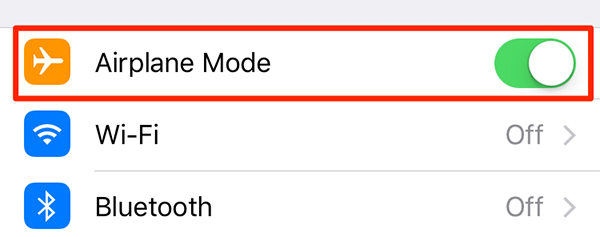
Metoda 3: Restartujte iPhone
Když pouze restartujete iPhone / iPad, zařízeníbude uveden do fáze restartu. Proto je to jeden z nejlepších způsobů, jak eliminovat jakékoli chyby způsobující nesprávné chování vaší hudby Apple. Restartujte zařízení podle níže uvedených kroků.
- U zařízení iPad / iPhone 6 / 6s / 5 / 5s dlouze stiskněte tlačítka Domů a Napájení.
- U zařízení iPhone 7 Plus / 7 dlouze stiskněte tlačítka Volume Down a Power
- U zařízení iPhone 8 Plus / 8 / X nejprve stiskněte tlačítko Zvýšení hlasitosti a okamžitě stiskněte tlačítko Snížit hlasitost. Nyní dlouho stiskněte tlačítko napájení.
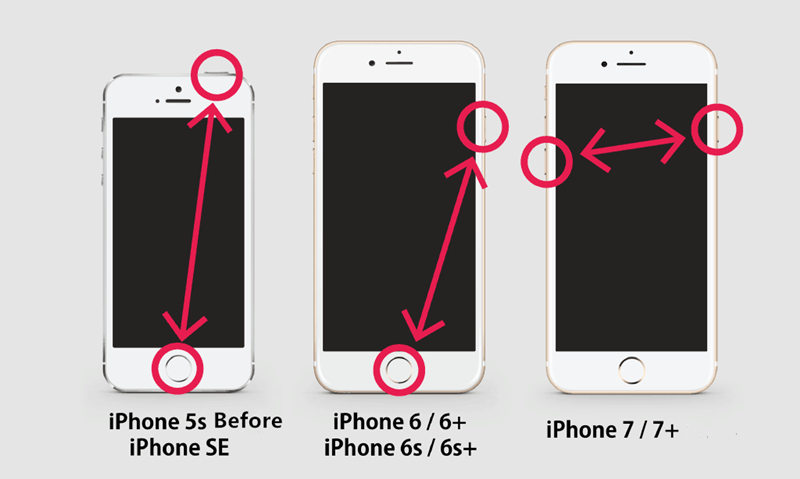
Metoda 4: Obnovení síťových nastavení
Zkuste jednou resetovat nastavení sítě. Někdy se může stát, že aplikace Apple Music nezískává velkou část vaší sítě, a proto čelí problémům, jako je například aplikace Apple Music, která není připojena k internetu. Chcete-li obnovit nastavení sítě, přejděte na Nastavení >> Obecné >> Obnovit >> Obnovit nastavení sítě .

Metoda 5: Aktualizujte iTunes na nejnovější verzi
Aktualizace iTunes na nejnovější verzi přinášímnoho nových funkcí a také eliminuje již vznášející se problémy s ním. Zkuste to. Chcete-li iTunes aktualizovat, otevřete jej. Na horní straně okna iTunes v panelu nabídek vyberte Nápověda >> Zkontrolovat aktualizace. Jednoduše postupujte podle pokynů a vaše iTunes budou aktualizovány na nejnovější verzi.
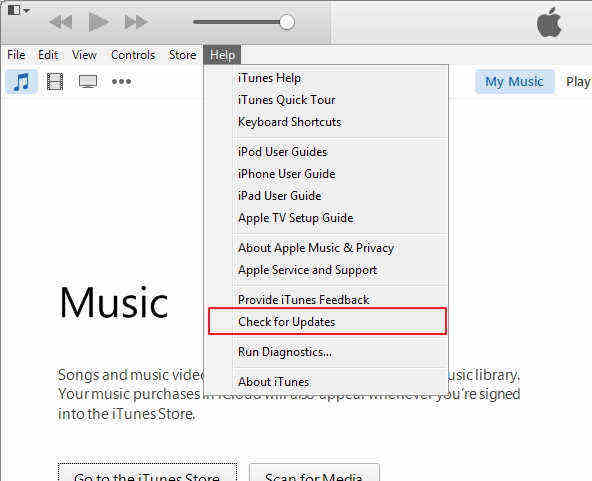
Metoda 6: Spusťte Apple Music jiným způsobem
Pokud stále jednáte s Apple Music vyhráliproblém s přehráváním, nechoďme stejnou starou cestou. Ano, slyšeli jste to správně. Spusťte Apple Music jiným způsobem, než je obvyklé. Chcete-li Apple Music spustit jinak, přejděte na Nastavení >> Hudba >> Připojte se k Apple Music.

Metoda 7: Odhlášení účtu iCloud a přihlášení
Odhlašování účtu iCloud a jeho opětovné podepsánízpět je poněkud podobný restartování iCloud a dává nový začátek. Ale předtím vypněte možnost Zobrazit hudbu Apple přejděte do Nastavení >> Hudba. Nyní přejděte na Nastavení >> iCloud. Zde najdete možnosti odhlášení i přihlášení. Nejprve se odhlaste a znovu se přihlaste zpět do iCloud.

Metoda 8: Profesionální způsob, jak vyřešit problém s hudbou Apple
Pokud výše uvedená řešení nefungují a jste zaseknutís iPhone nevyhraje problém s hudbou, musíte jít za profesionální metodou. A k tomu potřebujete Tenorshare ReiBoot, abyste opravili všechny funkce iOS Stuck. Tyto funkce fungují magicky a pomohou vám úplně vyřešit problémy s hudbou Apple. Také hlavní Výhodou tohoto nástroje je to, že o data příliš neztratíte. Všechny vaše hudební soubory i jiná data zůstanou nedotčena. Chcete-li nástroj použít, postupujte podle níže uvedených kroků.
- Krok 1: Otevřete Tenorshare ReiBoot na vašem PC a připojte váš iPhone k PC. Po připojení vyberte možnost „Opravit vše iOS zaseknuté“ zobrazené na hlavním rozhraní softwaru.
- Krok 2: Nyní získáte možnost „Opravit nyní“. Vyberte ji. Nejnovější balíček firmwaru je nezbytný a musíte si jej stáhnout. Můžete si to také online.
- Krok 3: V dalším okně se zobrazí možnost „Spustit opravu“. Vyberte ji. Tlačítko Start Repair zahájí proces obnovy bez ztráty dat.



Metoda 9: Obnovení továrního nastavení iPhone
Pak poslední způsob, jak se zbavit Apple Music nefunkční problém je obnovit váš iPhone. Za tímto účelem si nejprve udělejte zálohu zařízení, jinak skončí ztráta všech vašich dat na vašem iPhone / iPad. Po provedení zálohy je dobré zařízení obnovit. Za tímto účelem přejděte na Nastavení >> Obecné >> Obnovit >> Vymazat veškerý obsah a nastavení. Díky tomu bude vše ve vašem zařízení vymazáno spolu s problémem způsobujícím abnormální chování hudby Apple. Nyní nastavte zařízení znovu. Po nastavení obnovte iPhone / iPad ze zálohy.
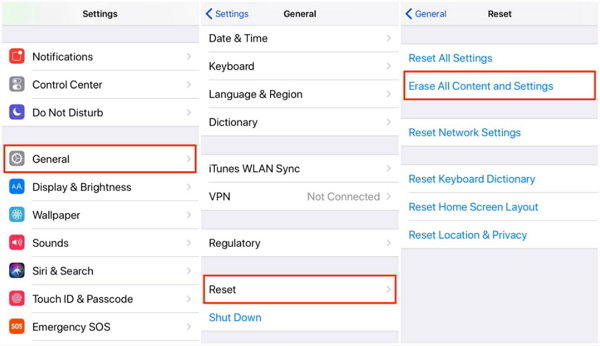
souhrn
V tomto článku jsme diskutovali o nejlepších řešeníchpro Apple Music nefunguje nebo nehraje hudbu. Doufám, že pro vás alespoň jedno řešení fungovalo a pomohlo vám, aby vám Apple Music nefungovala správně. Obnovení systému iOS pomocí softwaru pro obnovení systému iPhone může být konečným řešením, pokud se jedná o závadu systému iOS. Sdílejte s námi, pokud máte nějaké jiné řešení kromě výše uvedeného. Jednoduše komentář níže.









